嵌入式开发网络配置——windows连热点,开发板和电脑网线直连
目录
原因:虚拟机Linux移植可执行程序到开发板失败
最后发现虚拟机的Linuxping不通开发板
下面是我的解决方法
电脑 WiFi 上网,开发板和电脑直连 ?
使用场景
手机开热点个笔记本,只有一条网线,且开发板没有wifi模块?
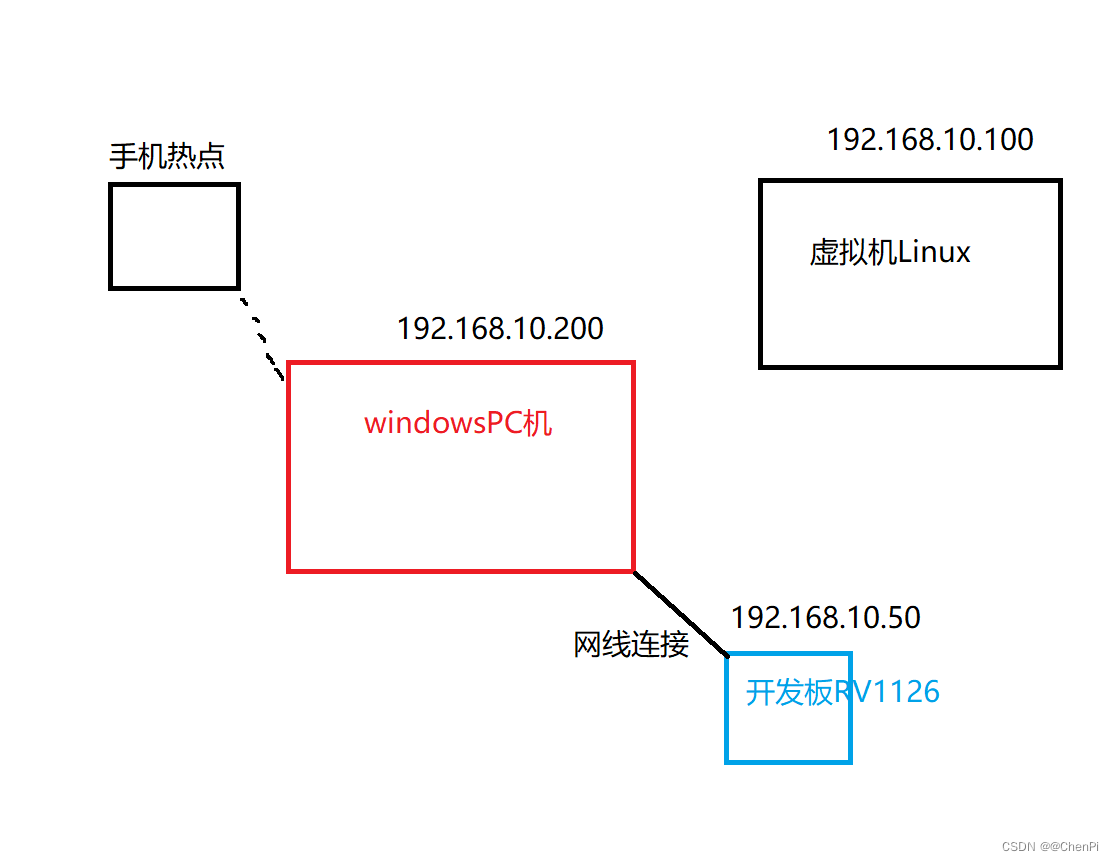
?设置VMware虚拟机的网络配置
?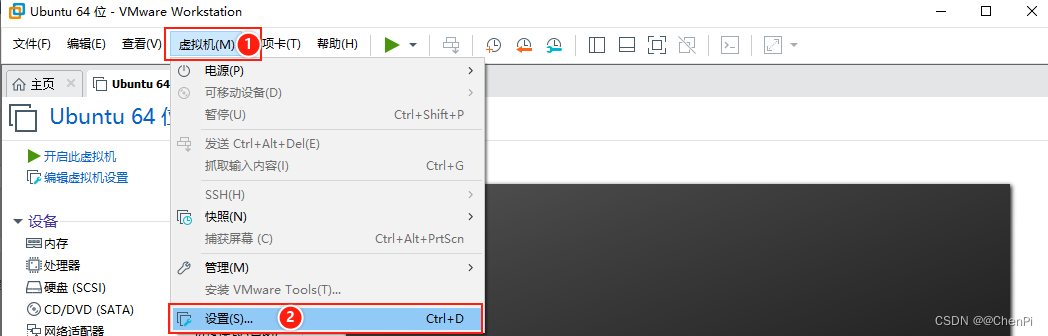
设置网络适配器为桥接模式。这里不要勾选“复制物理网络连接状态”。?
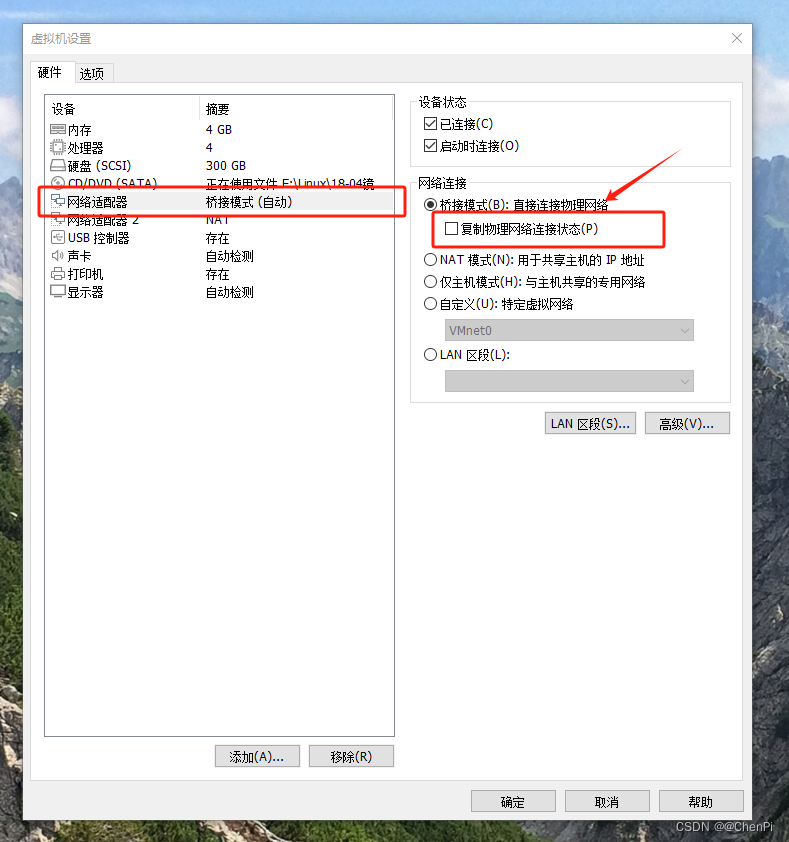 ?因为电脑是 WiFi 上网,所以需要添加一个网络适配器并设置成 NAT 模式,供虚拟机上网。 具体操作如下图所示。 ?
?因为电脑是 WiFi 上网,所以需要添加一个网络适配器并设置成 NAT 模式,供虚拟机上网。 具体操作如下图所示。 ?
 ?打开菜单栏的 编辑 -> 虚拟网络编辑器。
?打开菜单栏的 编辑 -> 虚拟网络编辑器。

点击虚拟网络编辑器的 更改设置 选项。?
?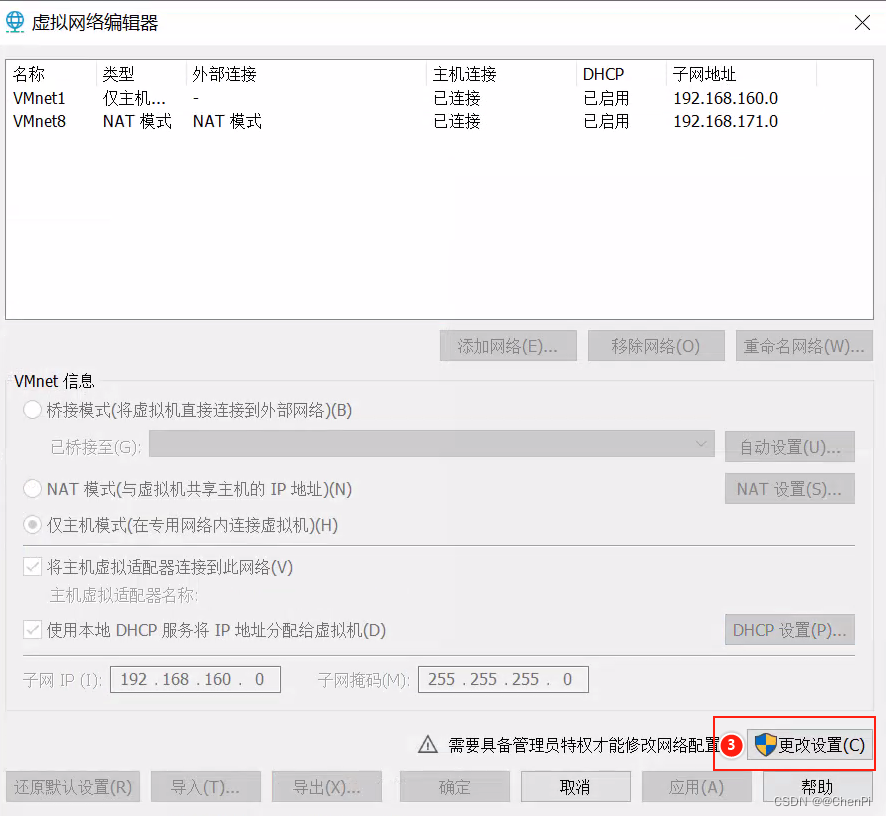
?这个需要电脑管理员权限,如果有提示用户账户控制的提示框,点击 是 就可以了。


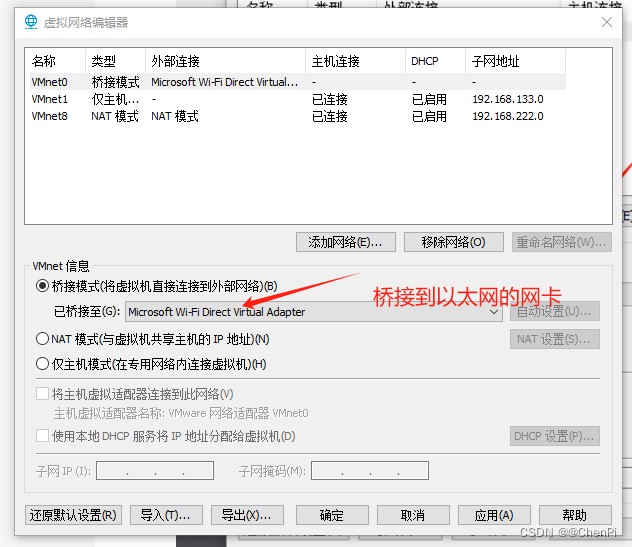
这里的以太网怎么看呢?
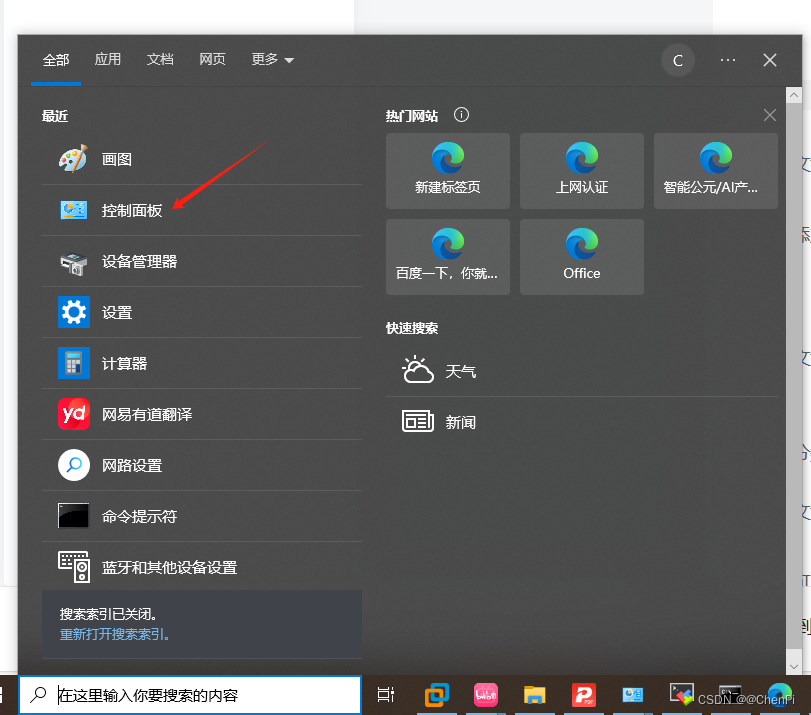
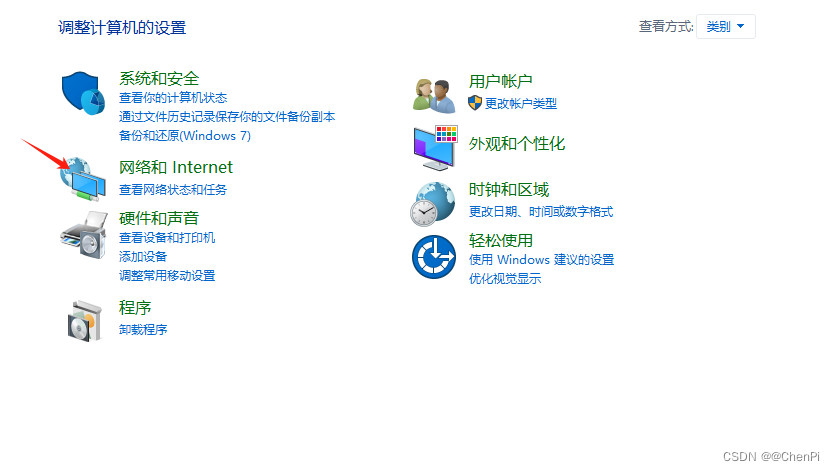
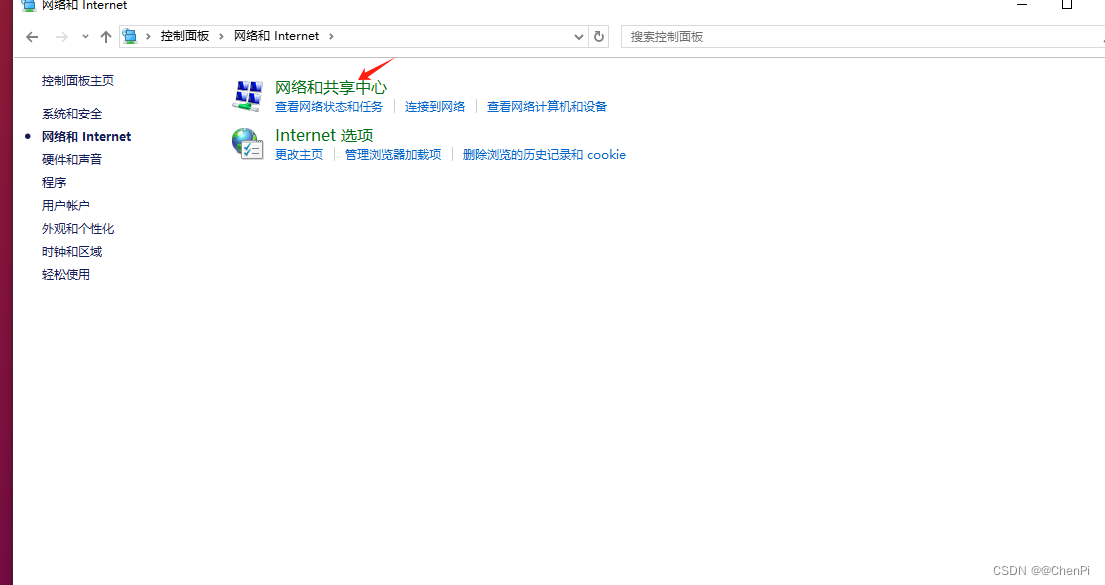
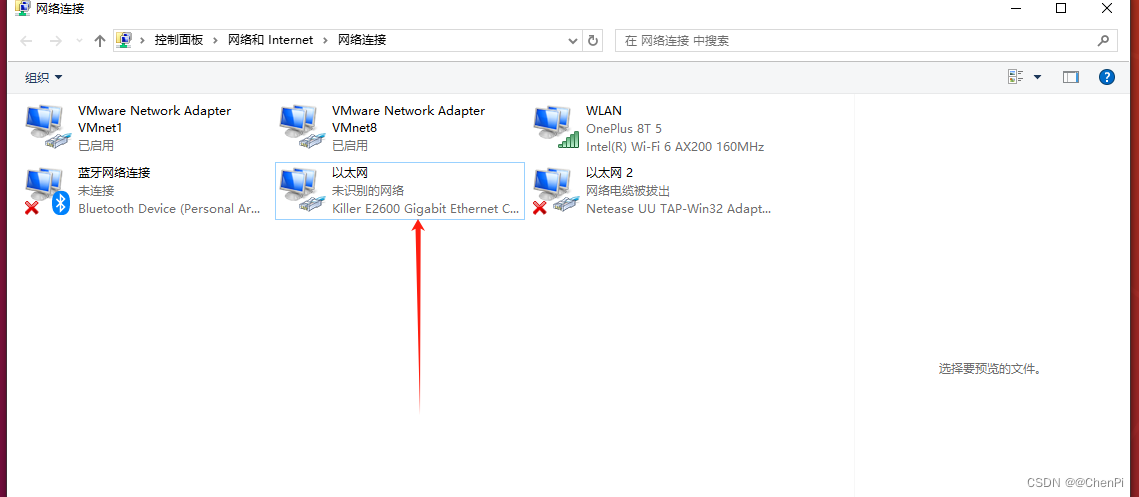
这样就可以看到以太网了
每个网口的这个名字不一样,桥接的时候要桥接到这个以太网
?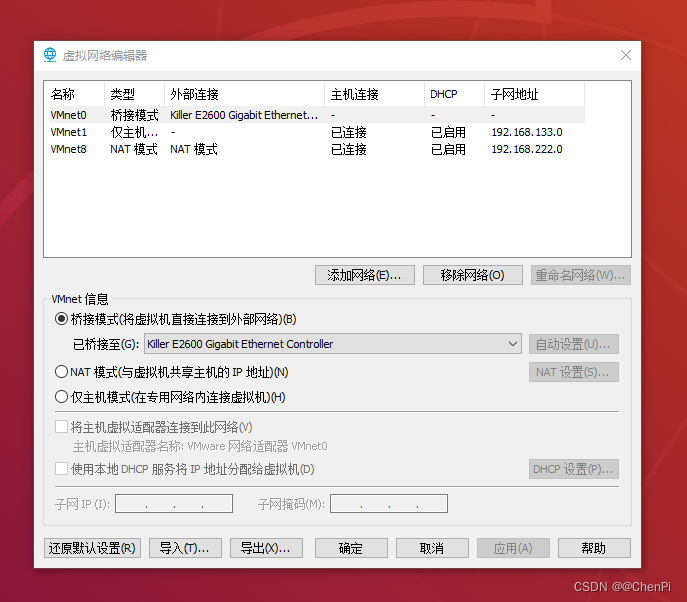
最后点击确定,应用即可?
Ubuntu设置——版本18.04

?点击右上角的设置
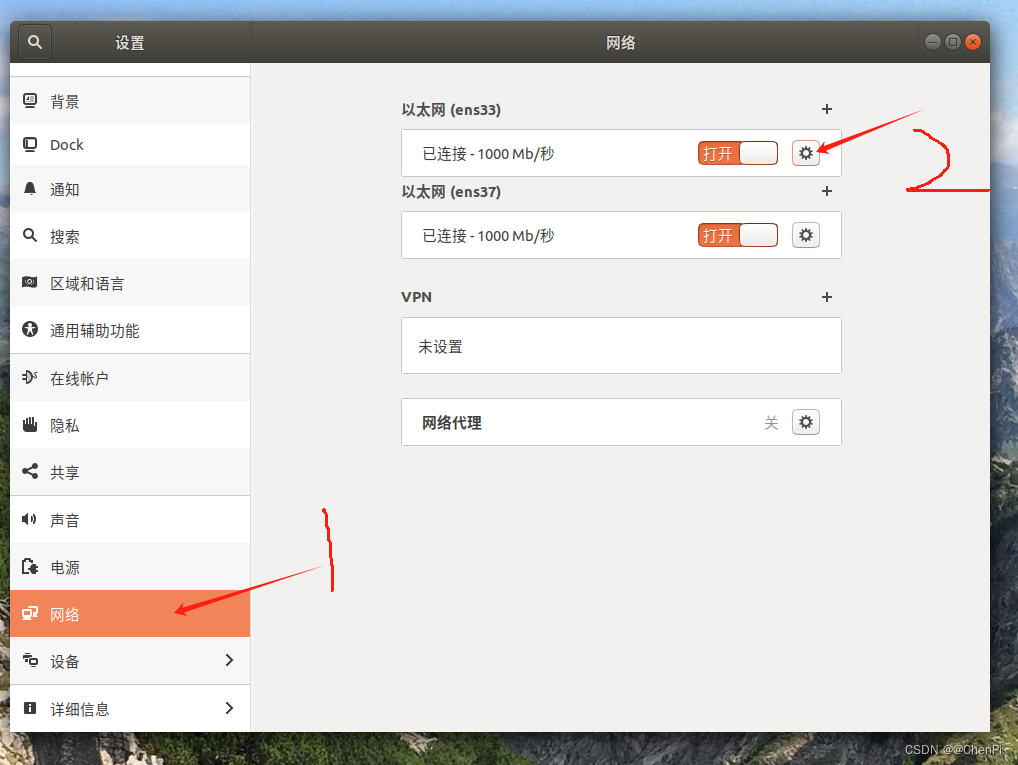
进入到这个界面,点击网络(Network),然后点设置?
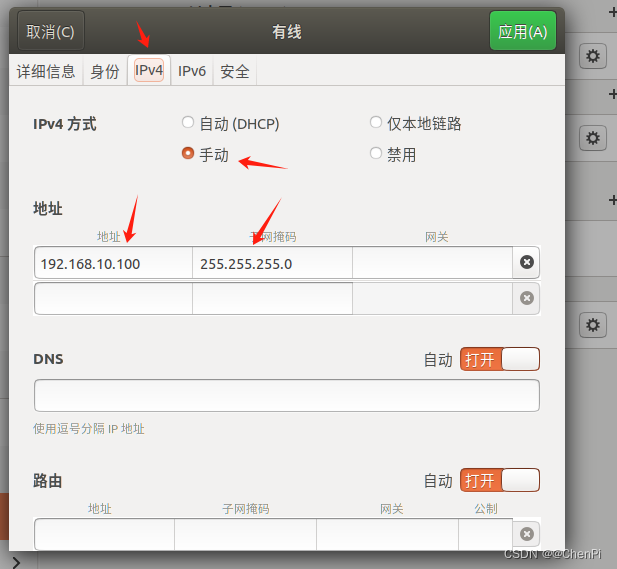
这个是我自己设置的IP地址,你们按照自己的习惯就好
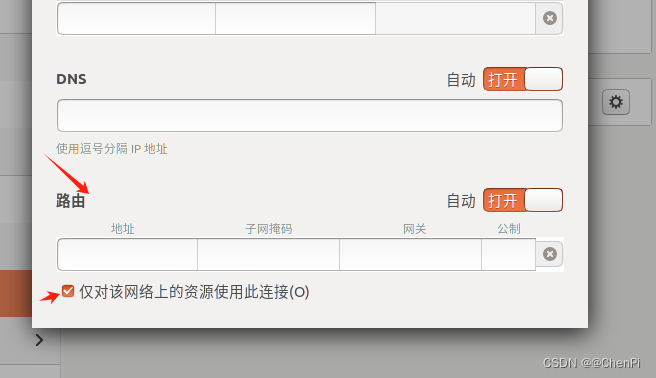
?然后滑到最下方,把这个也勾选上
搞完这个点击应用
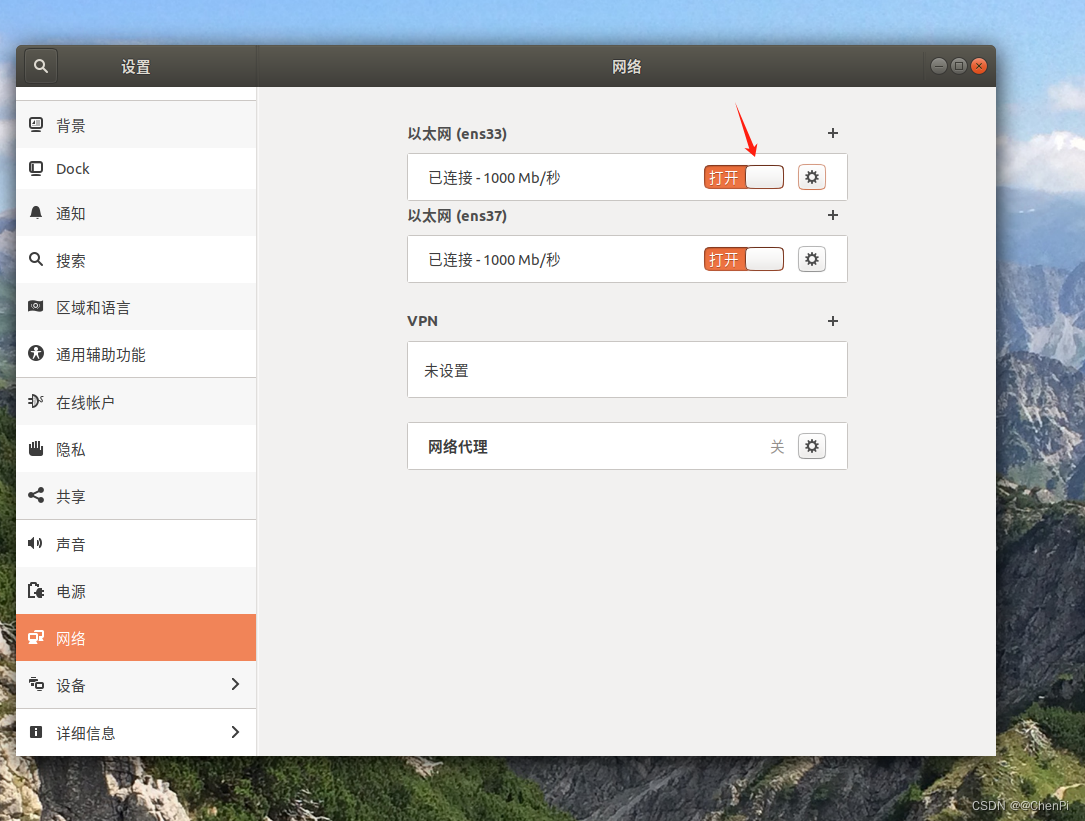
回到这个页面,重新关闭打开一下
?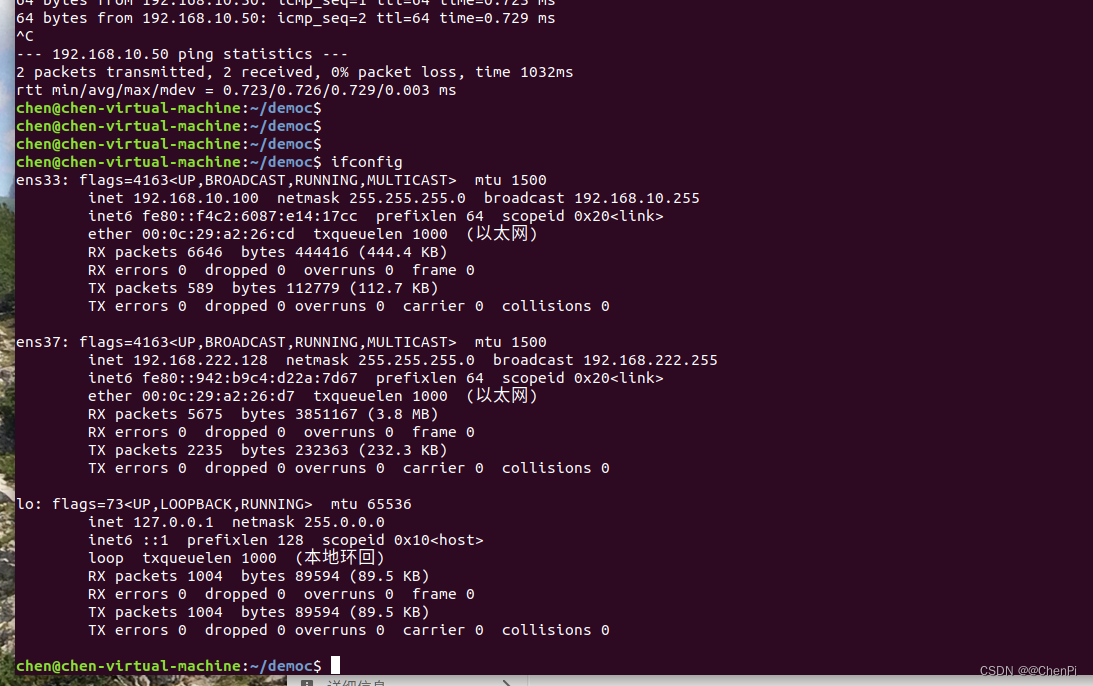
这样就配置好了,最后ping一下baidu
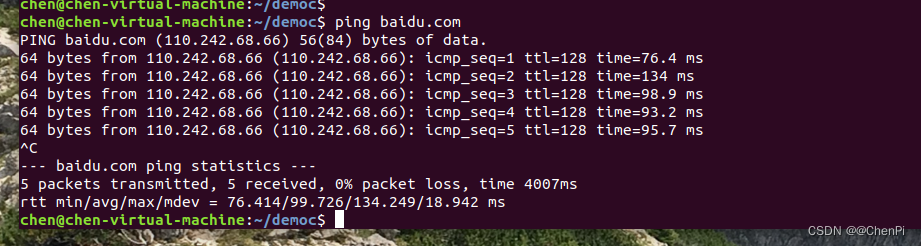 ?windows设置
?windows设置
?设置完 Ubuntu 的 VMnet0 后,再设置 Windows 的以太网 IP 的相关信息。 在 Windows 主机打开控制面板 -> 网络和 Internet -> 网络连接,找到以太网。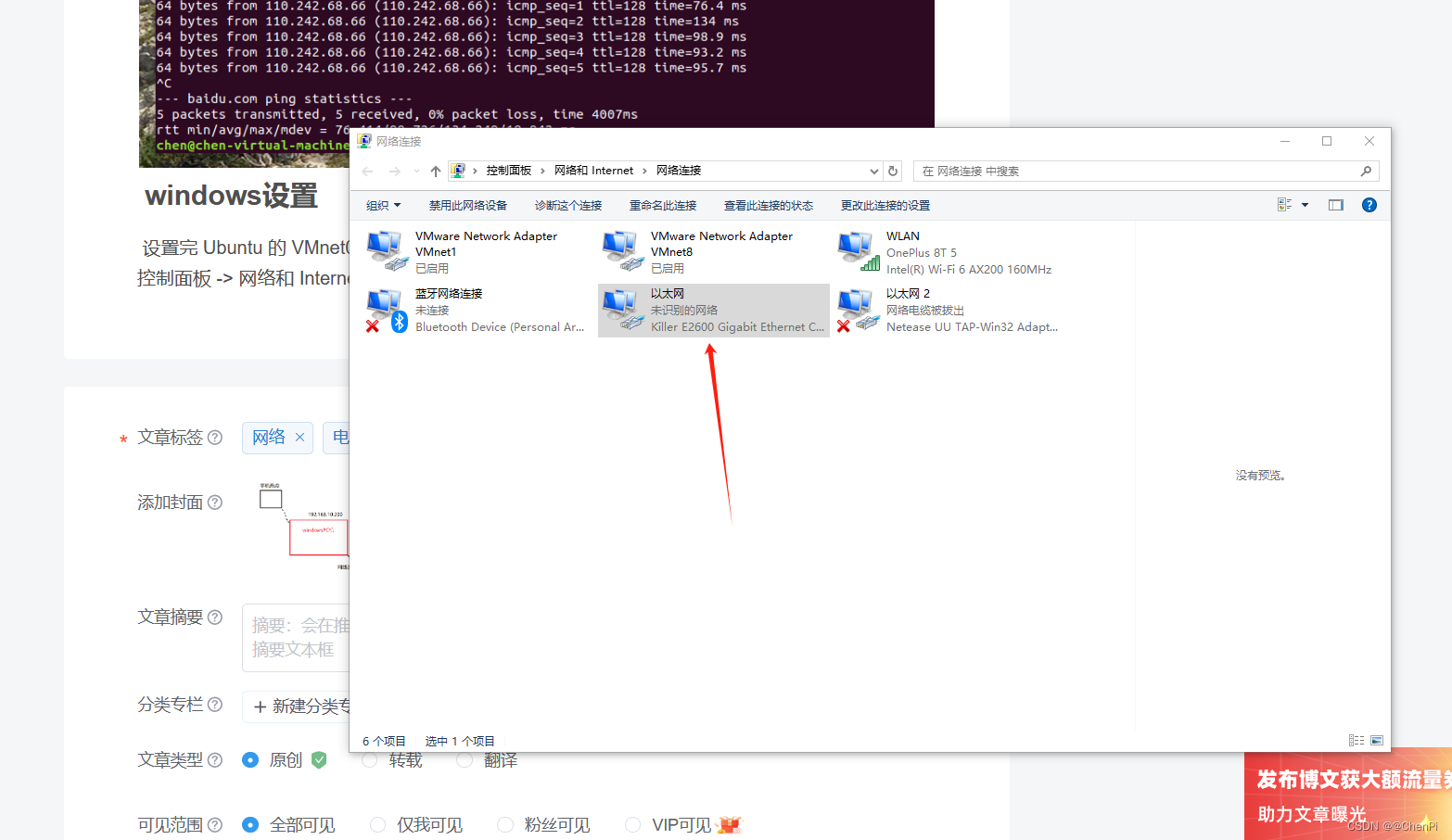
选择以太网,右键打开菜单栏,选择属性。在打开的网络设置中,双击 Internet 协议版本 4 (TCP/IPv4),如下图所示。 ?
按照下图设置以太网的 IP 为 192.168.10.200,要和虚拟机的 VMnet0 在同一网段。
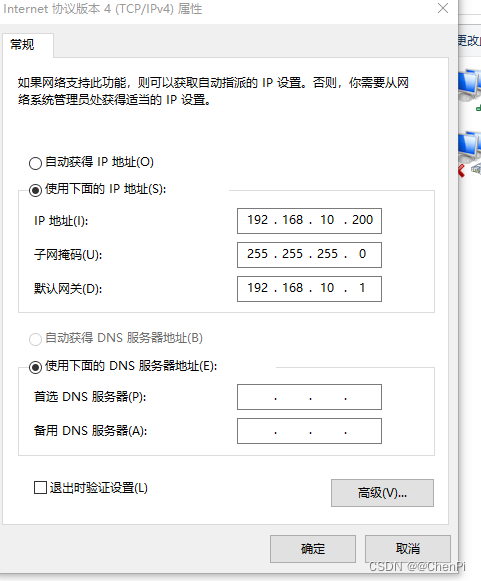
开发板设置
接下来设置下开发板的 IP。这里我们将开发板 IP 设置为 192.168.10.50,和 VMnet0 在同一 网段即可。
进入开发板文件系统,设置开发板 IP。
我这里先串口连接开发板
ifconfig eth0 up
ifconfig eth0 192.168.10.50
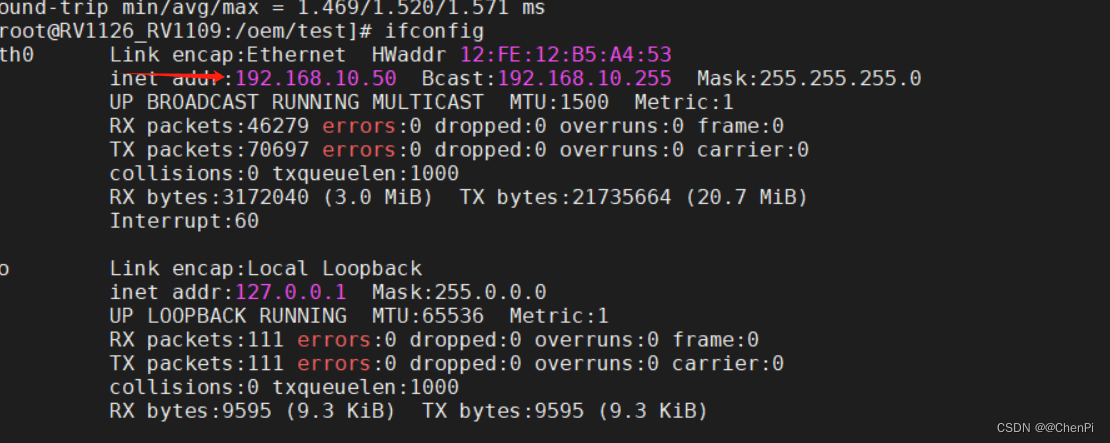
?这样就可以了
如果ping不通window就把防火墙先关了
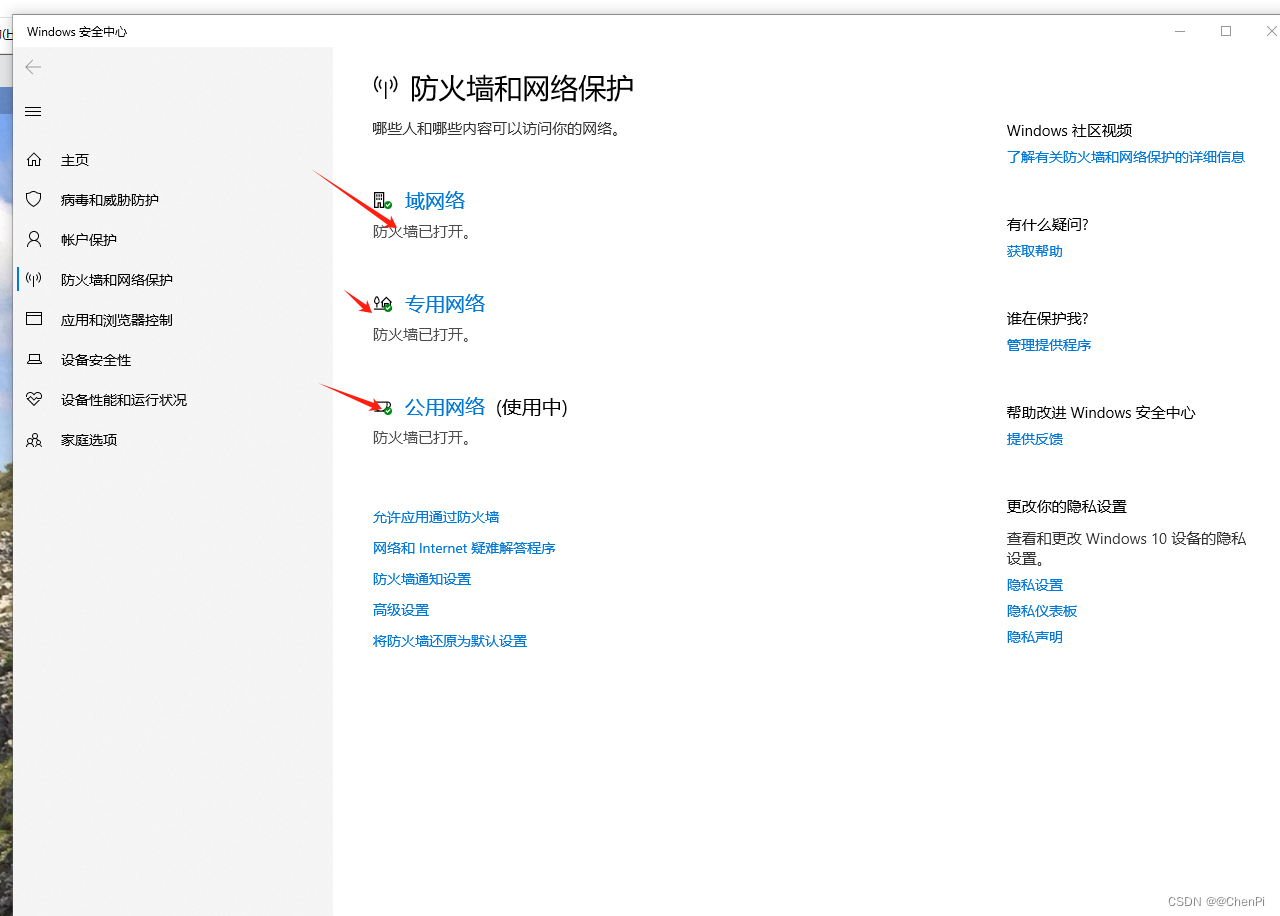
测试:
开发板ping虚拟机
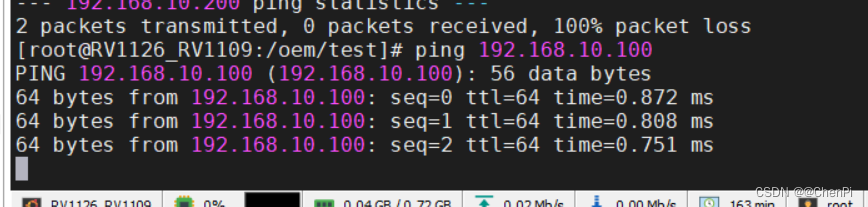
?虚拟机scp文件到开发板

本文来自互联网用户投稿,该文观点仅代表作者本人,不代表本站立场。本站仅提供信息存储空间服务,不拥有所有权,不承担相关法律责任。 如若内容造成侵权/违法违规/事实不符,请联系我的编程经验分享网邮箱:chenni525@qq.com进行投诉反馈,一经查实,立即删除!
- Python教程
- 深入理解 MySQL 中的 HAVING 关键字和聚合函数
- Qt之QChar编码(1)
- MyBatis入门基础篇
- 用Python脚本实现FFmpeg批量转换
- 分布式系统是一种建立在网络之上的软件系统,它具有高度的内聚性和透明性
- Command line is too long. Shorten command line for Application or also
- 百题千解计划【CSDN每日一练】“鬼画符门之点点大阵”:小艺师从鬼画符门派,由于学艺不精只能画点点大阵。 一天师父要求小艺画多重点点大阵...使用Python、JavaScript等解决 | 附面试题
- 浅析docker-compose安装及解决遇到的问题
- 无版权免费用!二次元爆萌AI壁纸
- CentOS常用命令
- 6.jmeter非GUI命令及Beanshell组件
- 鸿萌推荐:STELLAR PHOTO RECOVERY,运动相机及无人机照片、视频的首选恢复软件
- GaussDB SQL基础语法示例-数组表达式
- Linux进程管理